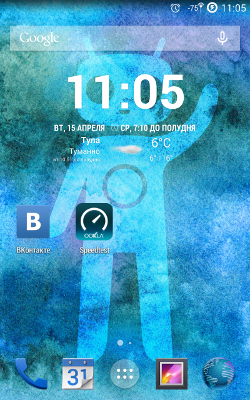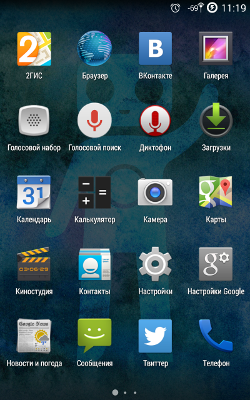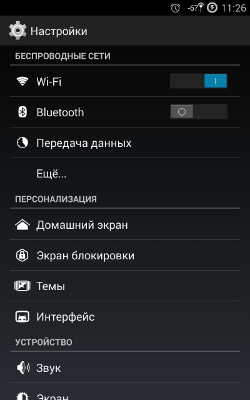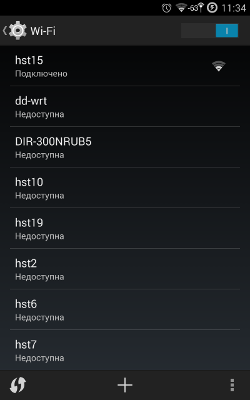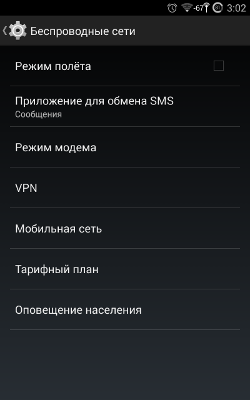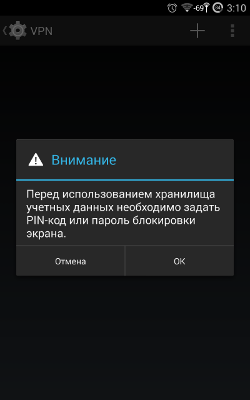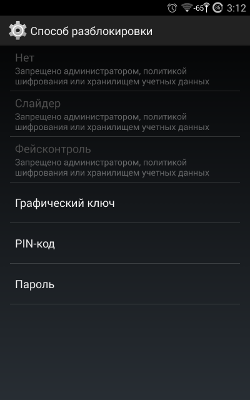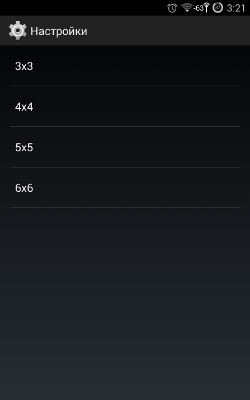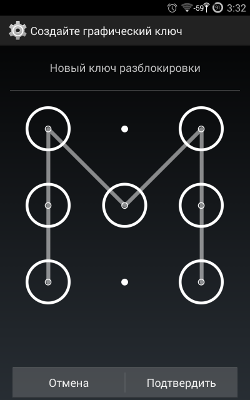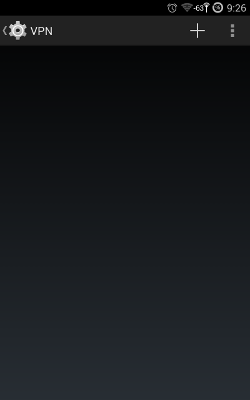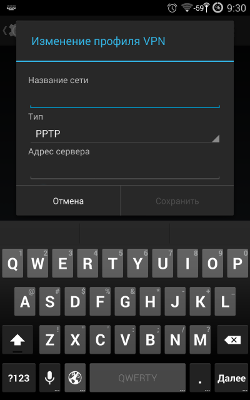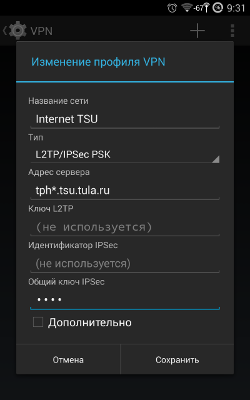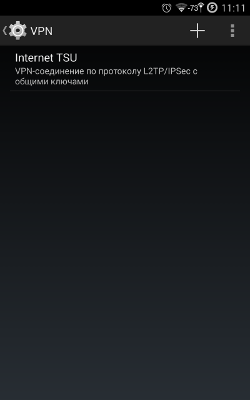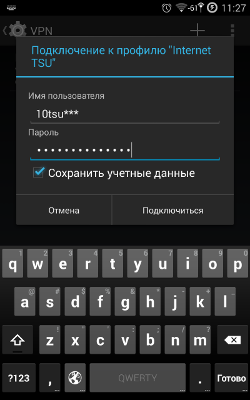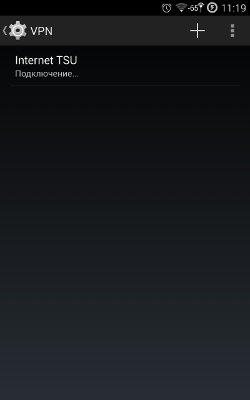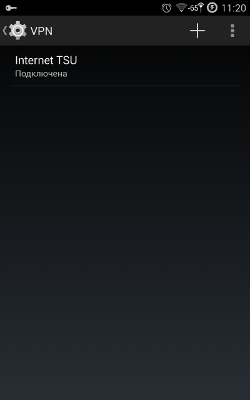|
ИНТЕРНЕТ
В ОБЩЕЖИТИЯХ ТУЛГУ Областной центр новых информационных технологий (ОЦНИТ) |
|
Настройка VPN в ОС Android для общежитий № 3, 10, 11 Ниже приведена инструкция с картинками на примере CyanogenMod 11 (Android 4.4.2 KitKat) в полном виде: 1. Вызовите главное меню
2. Выберите пункт "Настройки" в главном меню телефона
3. Выберите пункт меню "Wi-Fi" и включите модуль
4. Выберите из списка доступных сетей точку с именем "hst***" и подключитесь к ней
5. Вернитесь назад на один пункт меню (кнопка назад в виде стрелки) для создания VPN подключения и выберете пункт меню "Еще"
6. Выберите пункт меню "VPN" и согласитесь с системой: задайте пароль блокировки экрана
7. В данном контекстном меню необходимо выбрать способ разблокировки. Выберите "Графический ключ" или "Пароль" при необходимости (в данном примере используется "Графический ключ") и начертите необходимый для Вас рисунок решетки экрана блокировки (в данном примере используется размер 3Х3). В данном примере используется латинская буква "M" в качестве ключа экрана разблокировки.
8. Приступите к непосредственной настройке VPN подключения на Вашем телефоне. Нажмите на иконку "плюса" в правом верхнем углу экрана. Откроется окно создания/изменения профиля VPN. Заполните поля, сохраните введенные данные и обратите внимание, что адреса VPN серверов общежитий уникальны.
9. Введите адрес VPN сервера для Вашего общежития. Список адресов приведен ниже:
Название сети: Internet TSU Тип: L2TP/IPSec Адрес сервера: в зависимости от Вашего общежития Общий ключ IPSec: 1234 10. Новое подключение создано. Осталось указать логин и пароль для подключения к сети, выданные Вашим администратором. Выберите только что созданное подключение, введите Ваши учетные данные и подключитесь к сети.
11. При подключении к сети "Интернет" в верхнем левом углу появится оповещение о подключении в виде иконки "ключа". Настройка завершена.
|
|||||||||||||||||||||||||||||||||||||||||||||||||||||||||||||||||||||||||||||||||||||||||||||||||||||||||||||||||||